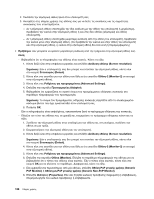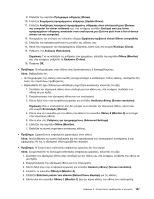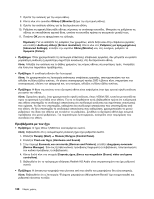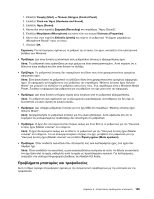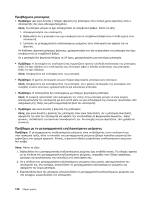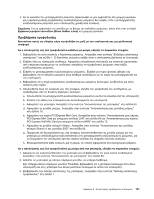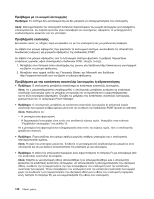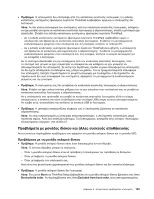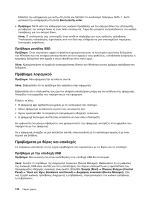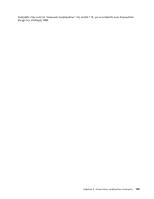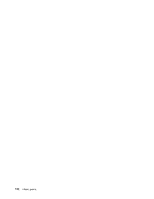Lenovo ThinkPad Edge E330 (Greek) User Guide - Page 149
Προβλήματα τροφοδοσίας
 |
View all Lenovo ThinkPad Edge E330 manuals
Add to My Manuals
Save this manual to your list of manuals |
Page 149 highlights
4 Show hidden icons 1 7 2 3 4 5 a b c 63. d 76. e PCI Express Mini Card PCI Express Mini Card LAN 69 PCI Express Half Mini Card WAN 72. f SSD 66. g 30 h 1 63. 2 ThinkPad 3 7. 9 131
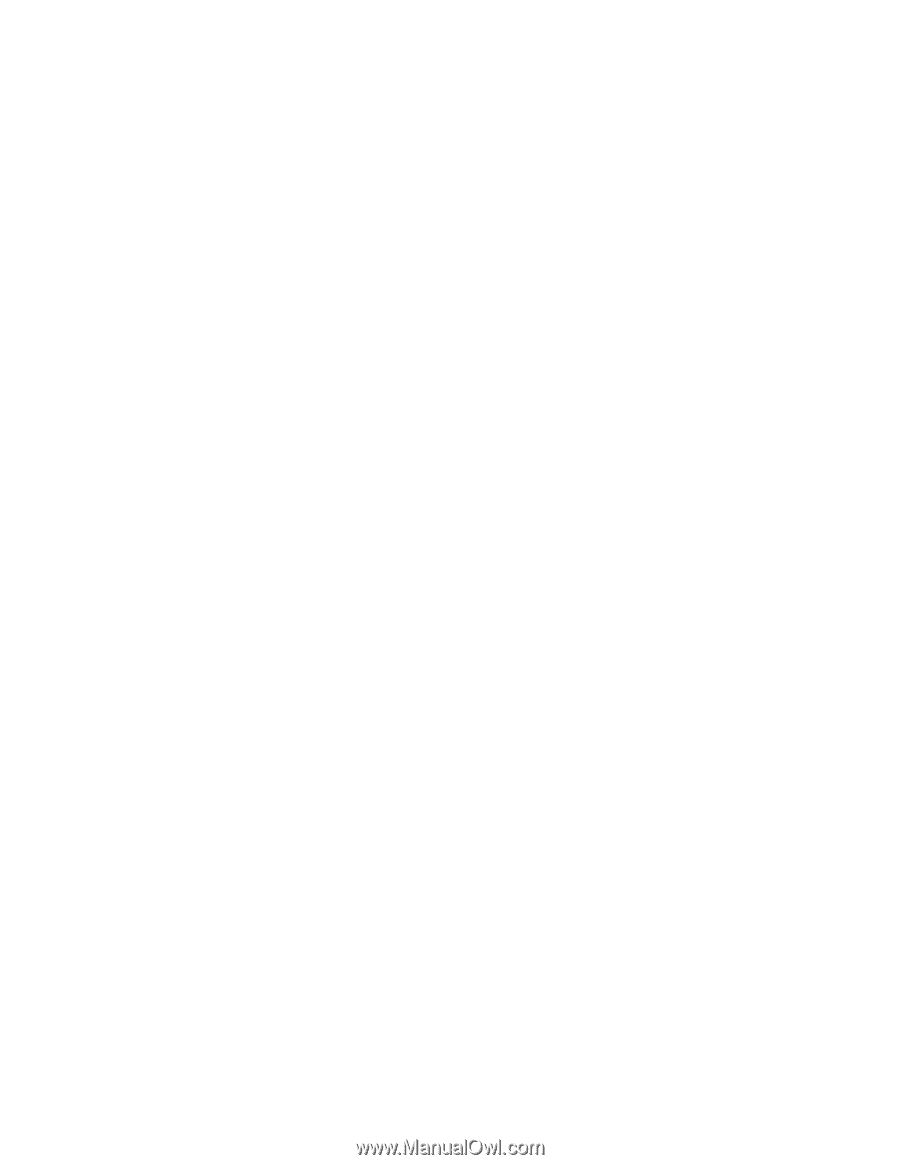
4. Αν το εικονίδιο του μετασχηματιστή ρεύματος εξακολουθεί να μην εμφανίζεται στη γραμμή εργασιών
και η φωτεινή ένδειξη τροφοδοσίας εναλλασσόμενου ρεύματος δεν ανάβει, τότε ο μετασχηματιστής
εναλλασσόμενου ρεύματος και ο υπολογιστής χρειάζονται επισκευή.
Σημείωση:
Για να εμφανίσετε το εικονίδιο με το βύσμα του καλωδίου ρεύματος, κάντε κλικ στην επιλογή
Εμφάνιση κρυφών εικονιδίων (Show hidden icons)
στη γραμμή εργασιών.
Προβλήματα τροφοδοσίας
Εκτυπώστε αυτές τις οδηγίες τώρα και φυλάξτε τις μαζί με τον υπολογιστή σας για μελλοντική
αναφορά.
Αν ο υπολογιστής σας δεν τροφοδοτείται καθόλου με ρεύμα, ελέγξτε τα παρακάτω στοιχεία:
1. Βεβαιωθείτε ότι είναι ανοικτός ο διακόπτης ρεύματος. Ανατρέξτε στην ενότητα “Ενδείξεις κατάστασης
συστήματος” στη σελίδα 7. Ο διακόπτης ρεύματος ανάβει όταν ο υπολογιστής βρίσκεται σε λειτουργία.
2. Ελέγξτε όλες τις ηλεκτρικές συνδέσεις. Αφαιρέστε οποιαδήποτε πολύπριζα και συσκευές προστασίας
από υπέρταση προκειμένου να συνδέσετε απευθείας το τροφοδοτικό ρεύματος στην πρίζα
εναλλασσόμενου ρεύματος.
3. Ελέγξτε το μετασχηματιστή εναλλασσόμενου ρεύματος. Ελέγξτε για τυχόν φυσικές φθορές και
βεβαιωθείτε ότι το καλώδιο ρεύματος είναι σταθερά συνδεδεμένο με το σώμα του μετασχηματιστή και
τον υπολογιστή.
4. Βεβαιωθείτε ότι η πηγή τροφοδοσίας εναλλασσόμενου ρεύματος λειτουργεί, συνδέοντας μια άλλη
συσκευή στην πρίζα.
5. Αποσυνδέστε όλες τις συσκευές και, στη συνέχεια, ελέγξτε την τροφοδοσία του συστήματος, με
συνδεδεμένες όσο το δυνατόν λιγότερες συσκευές.
a.
Αποσυνδέστε το μετασχηματιστή εναλλασσόμενου ρεύματος και όλα τα καλώδια από τον υπολογιστή.
b. Κλείστε την οθόνη του υπολογιστή και αναποδογυρίστε τον υπολογιστή.
c.
Αφαιρέστε την μπαταρία. Ανατρέξτε στην ενότητα “Αντικατάσταση της μπαταρίας” στη σελίδα 63.
d. Αφαιρέστε τη μονάδα μνήμης. Ανατρέξτε στην ενότητα “Αντικατάσταση μιας μονάδας μνήμης”
στη σελίδα 76.
e.
Αφαιρέστε την κάρτα PCI Express Mini Card. Ανατρέξτε στην ενότητα “Αντικατάσταση μιας κάρτας
PCI Express Mini Card για ασύρματη σύνδεση LAN” στη σελίδα 69 και “Αντικατάσταση μιας κάρτας
PCI Express Half Mini Card για ασύρματη σύνδεση WAN” στη σελίδα 72.
f.
Αφαιρέστε τη μονάδα σκληρού δίσκου. Ανατρέξτε στην ενότητα “Αντικατάσταση της μονάδας
σκληρού δίσκου ή της μονάδας SSD” στη σελίδα 66.
g. Περιμένετε 30 δευτερόλεπτα και, στη συνέχεια, επανατοποθετήστε τη μονάδα μνήμης και την
μπαταρία με αποδεδειγμένα καλή κατάσταση ή το μετασχηματιστή εναλλασσόμενου ρεύματος, για
να δοκιμάσετε τον υπολογιστή έχοντας πρώτα συνδέσει τις ελάχιστες δυνατές συσκευές.
h.
Επανεγκαταστήστε κάθε συσκευή, μία τη φορά, τις οποίες αφαιρέσατε στα προηγούμενα βήματα.
Αν ο υπολογιστής σας δεν τροφοδοτείται με ρεύμα από την μπαταρία, ελέγξτε τα παρακάτω στοιχεία:
1. Αφαιρέστε και επανατοποθετήστε την μπαταρία για να βεβαιωθείτε ότι είναι σωστά συνδεδεμένη.
Ανατρέξτε στην ενότητα “Αντικατάσταση της μπαταρίας” στη σελίδα 63.
2. Αλλάξτε τις μπαταρίες με κάποιο παρόμοιο μοντέλο, αν υπάρχει διαθέσιμο.
Εάν υπάρχει κάποιο παρόμοιο μοντέλο ThinkPad, βεβαιωθείτε ότι η μπαταρία λειτουργεί στον άλλο
υπολογιστή και ότι η μπαταρία του άλλου μοντέλου λειτουργεί σε αυτόν τον υπολογιστή.
3. Επιβεβαιώστε την ένδειξη κατάστασης της μπαταρίας. Ανατρέξτε στην ενότητα “Ένδειξη κατάστασης
τροφοδοσίας” στη σελίδα 7.
Κεφάλαιο 9. Αντιμετώπιση προβλημάτων υπολογιστή
131